თუ ხედავთWindows ვერ დაუკავშირდება მოწყობილობას ან რესურსს (ძირითადი DNS სერვერი)The Windows ქსელის დიაგნოსტიკა თქვენს კომპიუტერში ქსელის პრობლემების დიაგნოზის დასასმელად, მაშინ პრობლემა, რომელთანაც საქმე გაქვთ, დაკავშირებულია თქვენი ქსელის ადაპტერის DNS და IP პარამეტრებთან. მიჰყევით ამ მარტივ გადაწყვეტილებებს თქვენი საკითხის მოსაგვარებლად.
Fix-1 დააყენეთ IPv4 პარამეტრები ავტომატურზე -
1. დააჭირეთ ღილაკს მოიგე დააჭირეთ თქვენს კომპიუტერს და აკრიფეთ „ქსელური კავშირები“.
2. ამაღლებული ძიების შედეგში დააჭირეთ ღილაკს "ქსელის კავშირების ნახვა“.
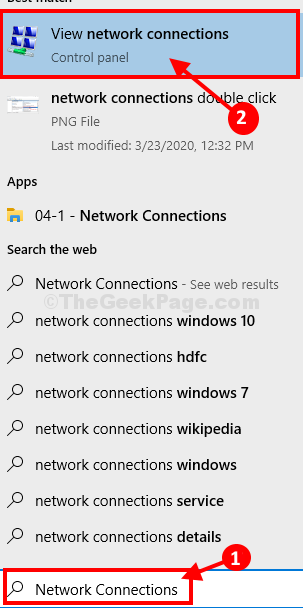
ქსელური კავშირები გაიხსნება ფანჯარა. იხილავთ ადაპტერების ჩამონათვალს.
3. დააჭირეთ მაუსის მარჯვენა ღილაკს პრობლემური ქსელის ადაპტერზე და დააჭირეთ ღილაკს ”Თვისებები“.

4. ახლა, განყოფილებისეს კავშირი იყენებს შემდეგ ნივთებს:', გადაფურცლეთ ქვემოთ
5. შემდეგ, ორჯერ დააწკაპუნეთ "ინტერნეტ პროტოკოლის ვერსია 4 (TCP / IPv4)“.

6. შიგნით ინტერნეტ პროტოკოლის ვერსია 4 (TCP / IPv4) თვისებები ფანჯარა დააჭირეთ "ავტომატურად მიიღეთ IP მისამართი“.
7. შემდეგ, აირჩიეთ რადიო ღილაკი ოფციონის გვერდით.ავტომატურად მიიღეთ DNS სერვერის მისამართი“.
8. დაბოლოს, დააჭირეთ ღილაკს „კარგი”თქვენს კომპიუტერში ცვლილებების შესანახად.

დახურვა ქსელური კავშირები ფანჯარა.
გადატვირთეთ თქვენს კომპიუტერში თქვენს კომპიუტერში ცვლილებების შესანახად.
გადატვირთვის შემდეგ შეამოწმეთ, შეგიძლიათ ინტერნეტთან დაკავშირება თუ არა.
Fix-2 დააყენეთ DNS Google– ის საჯარო DNS– ზე
DNS პარამეტრის დაყენება Google– ის საჯარო DNS პარამეტრებზე გადაჭრის ამ საკითხს.
1. დაჭერა Windows Key + R, დაიწყოს გაიქეციდა აკრიფეთ ”ncpa.cpl”და მოხვდა შედი.

ქსელური კავშირები გაიხსნება ფანჯარა.
2. ხელმისაწვდომი დრაივერების სიაში, დააჭირეთ მაუსის მარჯვენა ღილაკს wifi მძღოლზე.
3. შემდეგ, თქვენ უნდა დააჭიროთ ღილაკს ”Თვისებები“.

3. ახლა აირჩიეთ ვარიანტი ”გამოიყენეთ შემდეგი DNS სერვერის მისამართები:”და შეიყვანეთ შემდეგი DNS სერვერები
სასურველი DNS სერვერი: 8.8.8.8. ალტერნატიული DNS სერვერი: 8.8.4.4
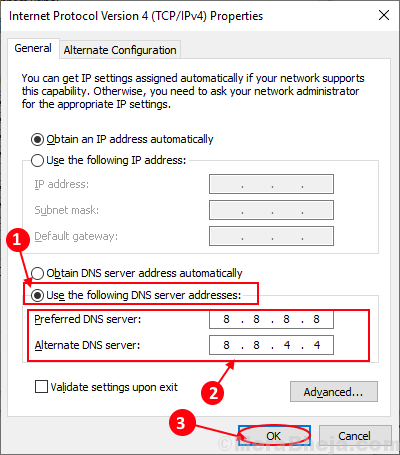
4. Დააკლიკეთ "კარგი“.
დახურვა Მართვის პანელი ფანჯარა.
გადატვირთეთ თქვენს კომპიუტერს და შეამოწმეთ ეხმარება თუ არა მას.
Fix-3 გადატვირთვის IPconfig-
თქვენს კომპიუტერში IPconfig- ის გადაყენებამ შეიძლება გადაჭრას ეს საკითხი.
1. დაჭერით ვინდოუსის გასაღები + R გასაღებები ერთად უნდა დაიწყოს გაიქეცი ფანჯარა.
2. ახლა, აკრიფეთ „სმდ”და შემდეგ დააჭირეთ Ctrl + Shift + Enter.

ბრძანების სტრიქონი ფანჯარა გაიხსნება ადმინისტრაციული უფლებებით.
4. ქსელის კონფიგურაციის შესაცვლელად კოპირება-ჩასმა ეს ბრძანება და შემდეგ მოხვდა შედი.
netsh int ip კონფიგურაცია
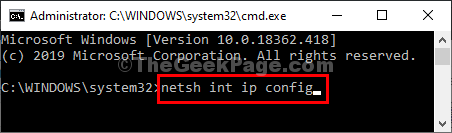
5. ახლა, სათითაოდ გაუშვით ქვემოთ მოცემული ბრძანებები
ipconfig / flushdns ipconfig / flushdns ipconfig / Registerdns ipconfig / გათავისუფლება ipconfig / განახლება
დასრულების შემდეგ, დახურვა ბრძანების სტრიქონი ფანჯარა.
გადატვირთეთ თქვენს კომპიუტერში პროცესის დასასრულებლად.
თქვენი კომპიუტერის გადატვირთვის შემდეგ, ინტერნეტთან დაკავშირება უნდა გქონდეთ.
Fix-4 გადატვირთეთ WiFi ადაპტერი
1. დაჭერა Windows გასაღები + R გასაღები ერთად გახსნა გაშვება.
2. ახლა წერე devmgmt.msc მასში და დააჭირეთ ღილაკს OK.

3. ახლა, გაფართოება ქსელის ადაპტერები.
4. იპოვნეთ თქვენი ქსელის ადაპტერი და დააწკაპუნეთ მარჯვენა ღილაკით და აირჩიეთ დეინსტალაცია.
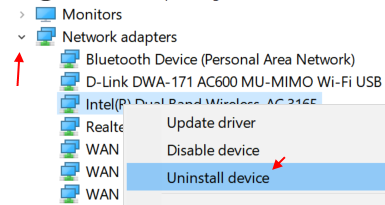
5. ახლა, დააჭირეთ ღილაკს მოქმედება და შემდეგ დააჭირეთ ღილაკს სკანირების ტექნიკის ცვლილებები გამოჩენილი მენიუდან.
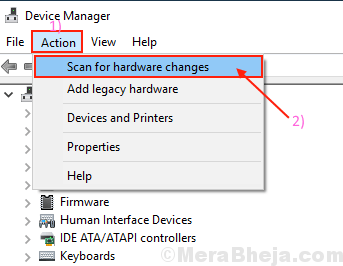
ფიქსის 5 - გადატვირთეთ თქვენი როუტერი
1. გამორთეთ თქვენი როუტერი.
2. დაელოდეთ 5 წამს.
3. ისევ ჩართე.
4. ახლა, დააკავშირეთ თქვენი კომპიუტერი wifi- სთან.
თქვენი პრობლემა უნდა გადაწყდეს.
